FFFTP
転送設定 [FFFTP]
※FFFTPとは? 曽田純氏製作のフリーFTPソフトウェア。
ソフトをダウンロードし、インストールする必要があります。
※Gumblar対策の為、現在利用しているお客様も対策版へのソフトウェアアップデートをお勧めいたします。
設定の手順
1.FFFTPを起動します。
インストール後の初回起動時にメールアドレスを入力する画面があります。
[お客様のメールアドレス]を入力し、「OK」をクリックして下さい。
2.ホスト一覧が表示されます。
右メニューの中から[新規ホスト]をクリックして下さい。
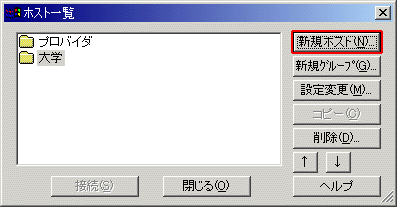
3.「ホストの設定」画面が表示されます。
[基本]タブを、下記のように設定してください。
| ホストの設定名 | 任意。お好みで分かりやすい名前をつけてください |
|---|---|
| ホスト名 | www.ccsnet.ne.jp |
| ユーザー名 | あなたのメールID(アカウント) |
| パスワード | あなたのメールパスワード |
| ローカルの初期フォルダ | あなたのパソコンのホームページフォルダ |
| ホストの初期フォルダ | /web |
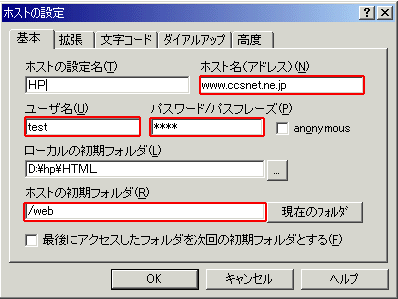
4.FTPサーバへ接続が成功すると、下記のような画面が表示されます。
左側にご自分のパソコンのフォルダの中身、右側がサーバー上のフォルダの中身です。
最初の設定時に、ホストの初期フォルダに/webを設定してる為、この時点で転送先フォルダであるwebフォルダの中まで入っています。
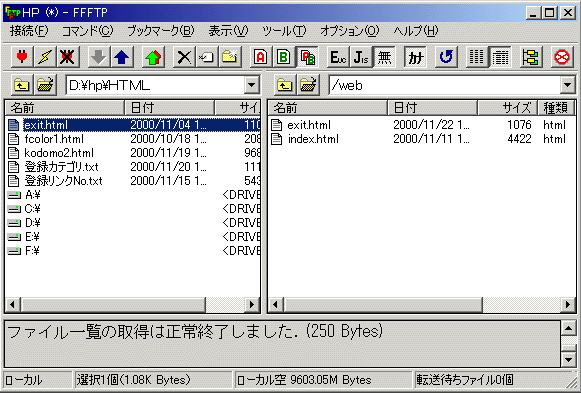
5.サーバー側のwebフォルダ内にindex.htmlファイルがあることをご確認下さい。
そこが転送場所です。
HPで使用しているhtmlファイル、画像ファイル等、必要なファイルをアップロードして下さい。
※最初から入っているindex.htmlファイルはダミーファイルにすぎません。必ず削除または上書きを行ってください。
※ 主要ボタンの使い方 ※
| ※ 主要ボタンの使い方 ※ |
|---|
| [ファイルのアップ] ファイルを選択し、ダブルクリックもしくは [フォルダのアップ] フォルダを選択し、 [フォルダを閉じて1つ上へ] [複数のファイルをまとめてアップ] Ctrlキーを押しながらファイルをクリックで選択し、最後に [接続のし直し] |
以上でFFFTPでのファイル転送設定は終了です。

